谷歌浏览器怎么将网页直接打印出来?
摘要:谷歌浏览器打印网页内容1、打开谷歌浏览器,同时按下Ctrl+P调出打印功能。在目标打印机处的更改选项那可以进行打印机的选择。同时右下角框框内...
谷歌浏览器打印网页内容
1、打开谷歌浏览器,同时按下Ctrl+P调出打印功能。在目标打印机处的更改选项那可以进行打印机的选择。同时右下角框框内的三个按钮可以调节打印预览的大小。本次使用Adobe PDF虚拟打印机,网页内容将会打印成PDF文档保存在本地磁盘。
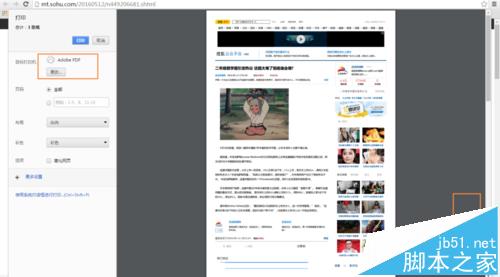
2、在选项处,将简化打印勾上或者点击更多操作选择简化打印选项可以过滤掉网页上多余的内容。
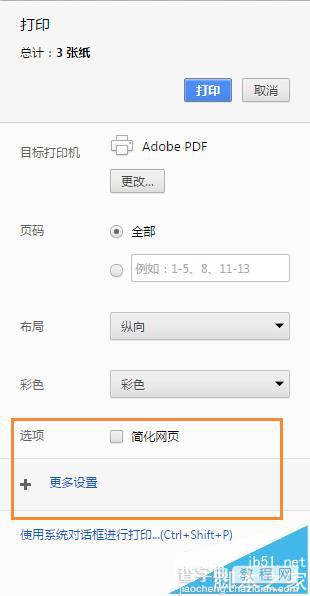
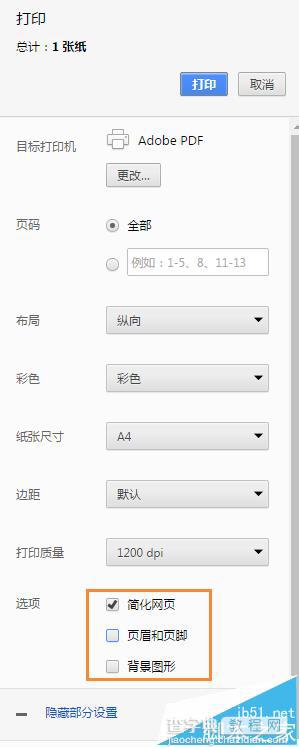

3、最后点击打印,主机会弹出一个窗口供我们选择打印内容的存放位置。点击确定即可将网页上的内容打印成PDF文档保存在我们的本地磁盘上。
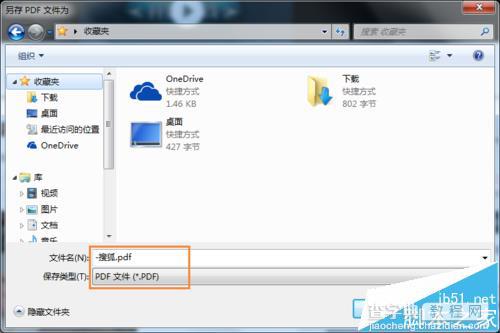
注意事项:
目标打印机的“更改”选项可以进行打印机的选择。
【谷歌浏览器怎么将网页直接打印出来?】相关文章:
★ 谷歌Chrome浏览器怎么使用infinity插件添加个性化新标签页?
上一篇:
360浏览器插件栏消失的两种恢复方法
